WP Rocket を正しく設定する方法
公開: 2023-06-27WP Rocket WordPress プラグインを設定しますか? プラグインを適切に設定すると、数回クリックするだけで Web サイトの速度を向上させることができます。 ステップバイステップのガイドをお探しの場合は、この記事を読み続けてください。 ここでは、WP Rocketを設定してWebサイトの速度を向上させる方法を説明します。
まずは、WordPress キャッシュ プラグインを使用することがなぜ得策なのかを見てみましょう。
WordPress キャッシュ プラグインを使用することが良い理由
キャッシュ プラグインは非常に多くのメリットを提供します。
- Web サイトの速度の向上:これがキャッシュ プラグインの主な目的です。 余分な負荷を加えることなく、Web サイトのパフォーマンスを向上させることができます。
- サーバー負荷の軽減:サーバーの RAM と CPU の使用率は、管理しておく必要がある 2 つの要素です。 訪問者がページにアクセスすると、訪問者は急増します。 キャッシュ プラグインは、追加のリクエストを行わずにキャッシュされた Web ページ ファイルを提供することで、それらを維持するのに役立ちます。
- 検索エンジンのランキングの向上: Google はページ速度をランキング要因の 1 つとして考慮しています。 したがって、競合他社よりも上位にランク付けする必要がある場合は、Web サイトのパフォーマンスを最適化する必要があります。 キャッシュ プラグインはこのプロセスに役立ちます。
- 直帰率の低下:ウェブサイトが遅い場合、人々は離れてしまいます。 これにより直帰率が高くなります。 キャッシュ プラグインのパフォーマンス向上により、高い直帰率を減らすことができます。
- ユーザー エクスペリエンスの向上:読み込みが速い Web サイトは誰もが好みます。 キャッシュ プラグインを使用すると、全体的なユーザー エクスペリエンスを向上させることができます。
- 高トラフィックの状況に対処する: Web サイトで受信するトラフィックが増えると、Web サーバーは困難になります。 これにより、Web サイトが一時的に停止したり、完全に速度が低下したりする可能性があります。 キャッシュ プラグインを使用すると、サーバーの負荷を軽減し、高トラフィックの状況に対処できます。
- 帯域幅の使用量の削減:一部の共有ホスティング プロバイダーはリソースを制限します。 たとえば、帯域幅を制限する共有ホスティングを使用している場合、制限を超えると Web サイトがオフラインになります。 キャッシュ プラグインは、この問題の解決に役立ちます。
これで、WordPress キャッシュ プラグインの使用を開始する必要がある理由が理解できました。 次に、WP Rocket を最高のキャッシュ プラグインの 1 つとして推奨する理由を見てみましょう。
WP ロケット: 概要
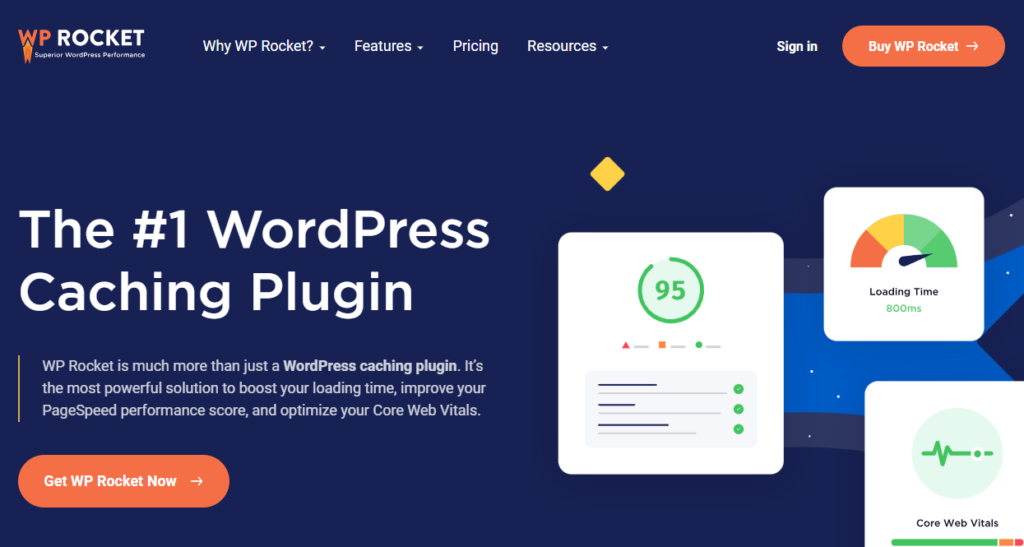
キャッシュに興味があり、市場で最高のソリューションが必要な場合は、 WP Rocketをチェックしてください。 WP Rocket は市場で最も人気のある WordPress プラグインの 1 つで、何十万人もの人々に使用されています。 WP Rocket の特別な点はその機能です。 使いやすいウィザードにより、WP Rocket の設定がシームレスになります。
このプラグインは e コマース用にも最適化されています。 したがって、WooCommerce を使用してオンライン ストアを運営している場合は、パフォーマンスを向上させることでオンライン ストアを最大限に活用することができます。 WP Rocket は、ほとんどのサードパーティのテーマやプラグインとも互換性があります。 このようにして、問題を引き起こすことなく、完璧な WordPress ウェブサイトや WooCommerce ストアを運営できます。
これで、WP Rocket とは何か、そしてそれが最適である理由がわかりました。 次のセクションでは、WP Rocket を正しく設定する方法を学びましょう。
WP Rocket を正しく設定する方法
まず最初に行う必要があるのは、WP Rocket を入手することです。 プレミアムプラグインなので、公式作者から購入する必要があります。 スクリーンショットからわかるように、価格オプションは 3 つあります。
サブスクリプションの支払い後、プラグイン ファイルをダウンロードできます。 それが完了したら、Web サイトにプラグインをインストールします。
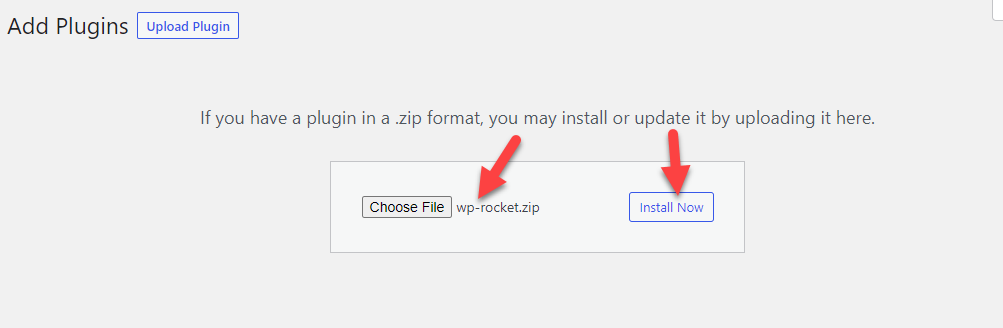
インストール後、アクティベートしてください。
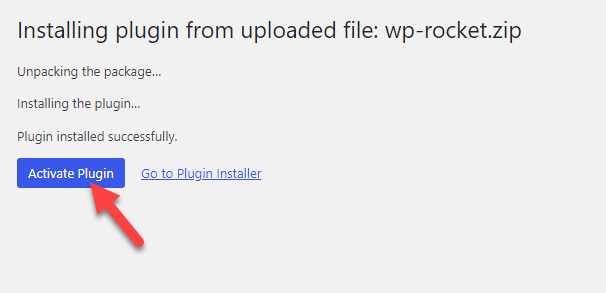
ツールを実行すると、 WordPress 設定でプラグインの設定を確認できます。
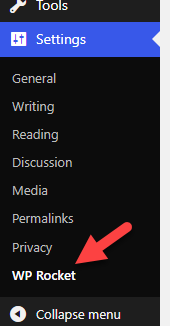
WP Rocket アカウント内でライセンス キーを確認できます。 このキーを使用すると、優先サポートとアップデートにアクセスできるようになります。 そこからキーを取得し、WP Rocket 設定内に入力します。
サブスクリプションの詳細が表示されるまでに数秒かかります。
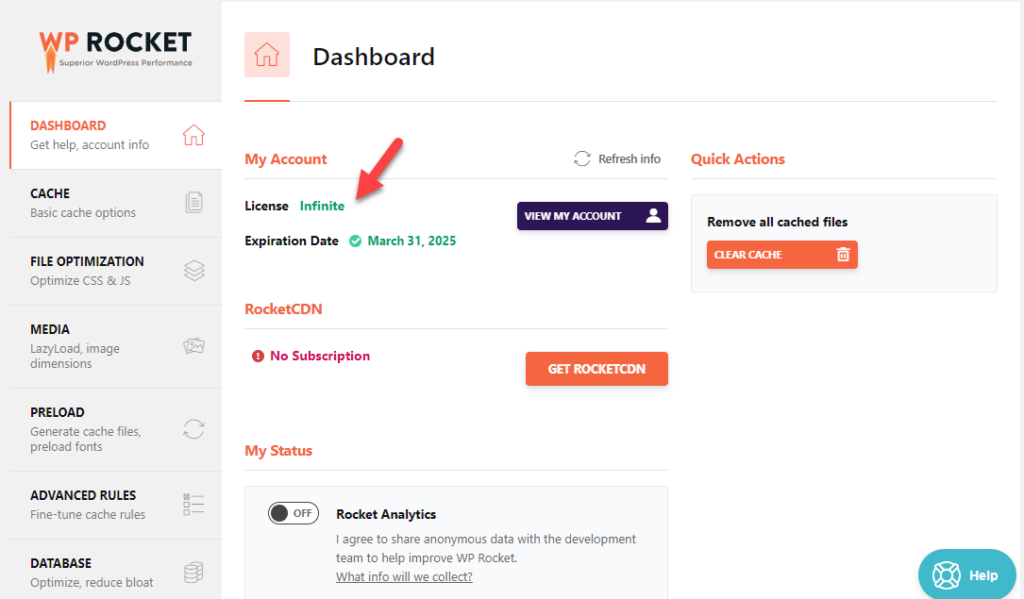
次に、理想的な WP Rocket 構成に移りましょう。
1) キャッシュオプション
これがWP Rocketの主な機能です。
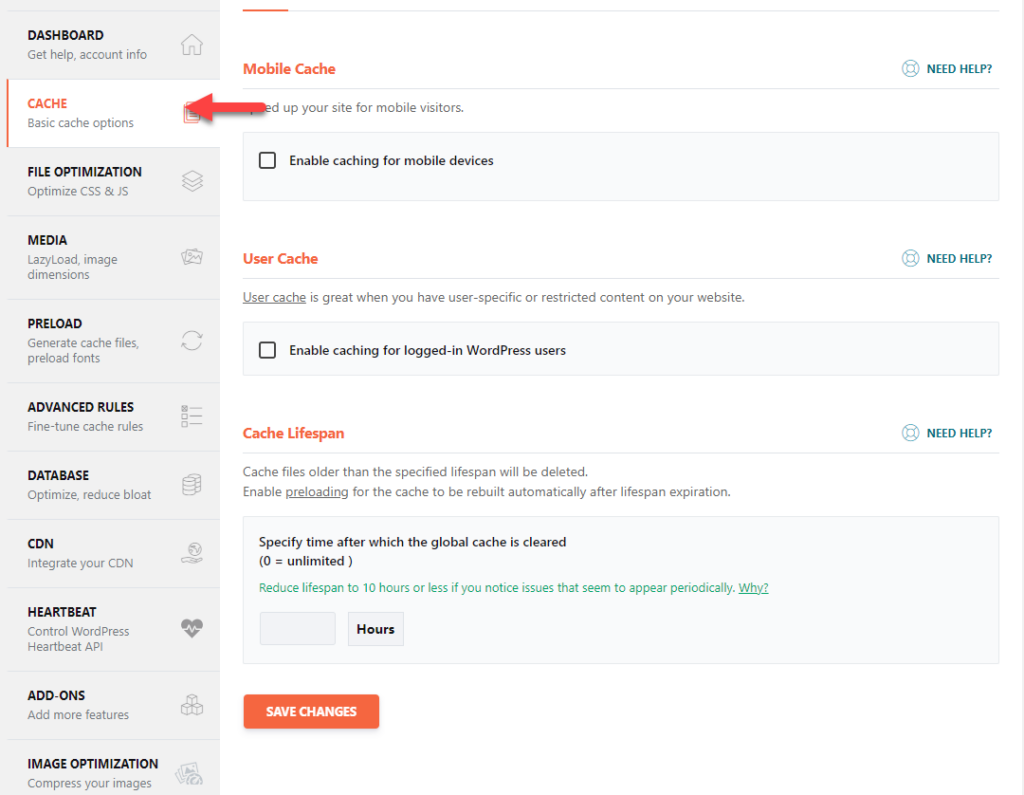
ここには 3 つの主要な構成オプションが表示されます。
- モバイルキャッシュ
- ユーザーキャッシュ
- キャッシュの寿命
モバイル ユーザーのキャッシュを有効にする必要がある場合は、最初のオプションを有効にします。 モバイル ユーザー用に別のキャッシュ ファイルを保存することもできます。 Web サイトに多くのモバイル訪問者が集まる場合、このオプションを有効にすることが最善の策の 1 つとなります。
次のオプションでは、ログインしているユーザーのキャッシュを有効にすることができます。 コンテンツ ブログに焦点を当てる場合は、デフォルトでこれを行う必要はありません。 一方、WooCommerce ストアや会員制 Web サイトなどを運営している場合は、このオプションを有効にしてください。
最後に、キャッシュの有効期間を設定することは良い選択肢です。 こうすることで、特定の間隔が経過すると、キャッシュされたファイルが自動的に削除されます。 プリロード機能を使用すると、手間をかけずに最新バージョンのキャッシュを迅速に生成できます。
2) ファイルの最適化
静的ファイルを最適化することは、Web サイトの速度を向上させる優れた方法です。 WP Rocket を使用すると、静的ファイルを縮小して圧縮できます。
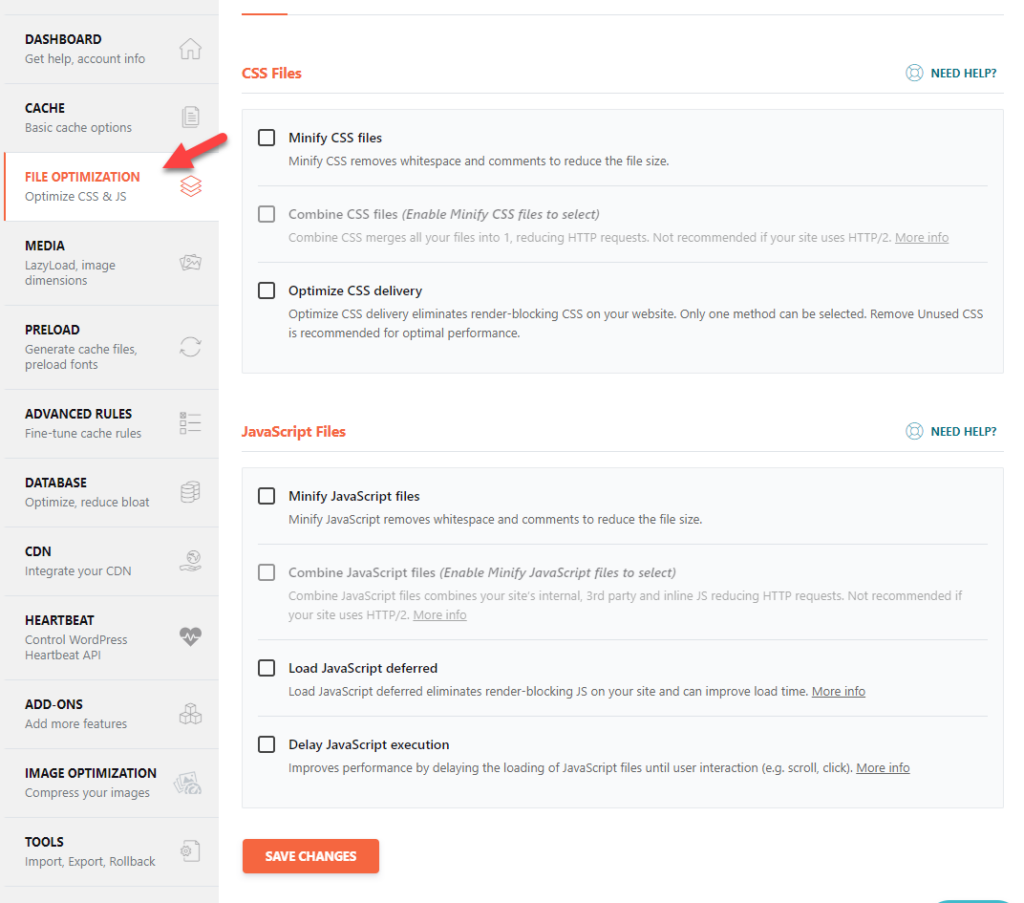
そこでは、CSS の縮小、結合、JS の縮小、ブレンド、静的ファイルの遅延読み込み、JS の遅延などを行うことができます。
CSS または JS ファイルを圧縮すると、Web サイトのデザインが崩れる場合があることに注意してください。 フロントエンドで問題が発生した場合は、設定を以前の状態に戻してください。
3) メディアの最適化
サードパーティのプラグインを使用せずに画像配信を最適化する必要がある場合は、画像の最適化セクションを確認してください。
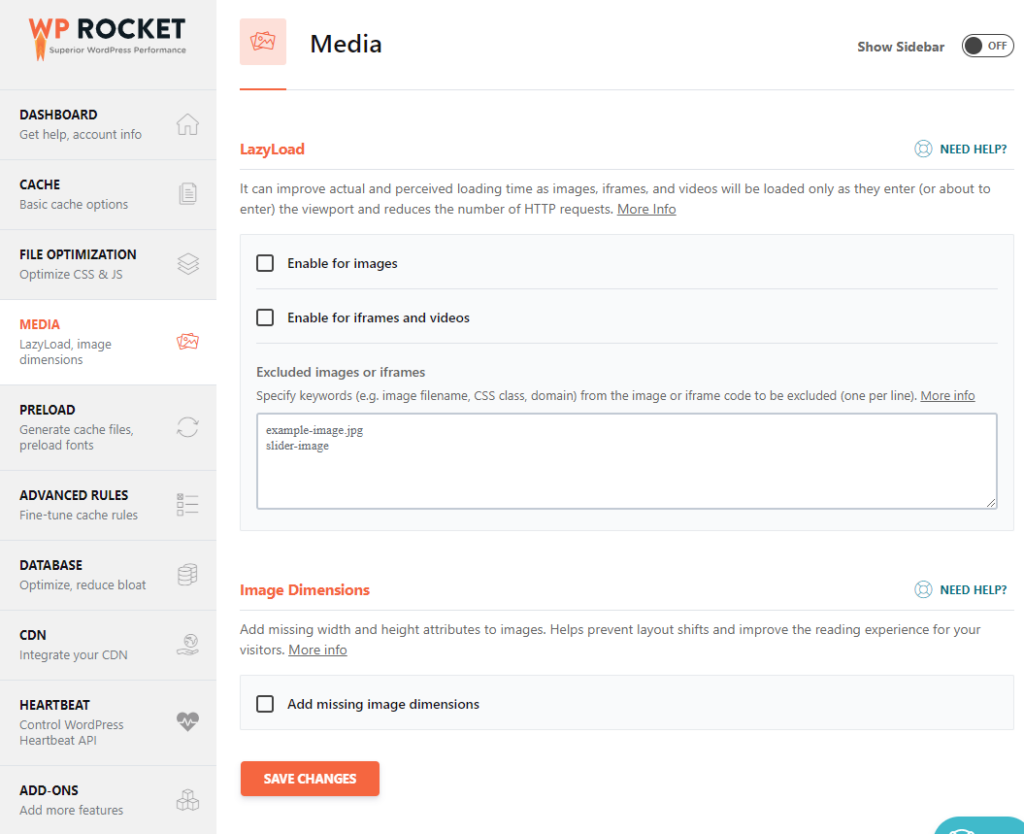
そこから画像、iframe、ビデオの遅延ロードを有効にすることができます。 除外オプションは、特定のファイル、CSS クラス、またはドメインの遅延読み込みを回避するのに役立ちます。 最後に、このプラグインは、不足している画像の寸法を自動的に追加するのにも役立ちます。 ユーザーエクスペリエンスを損なうことなく、ブログを完璧に運営するのに役立ちます。
4) プリロードオプション
プリロード機能を有効にすると、プラグインはサイトマップを調べて、キャッシュされたファイルが最新であることを確認します。 使用できる構成オプションは次のとおりです。
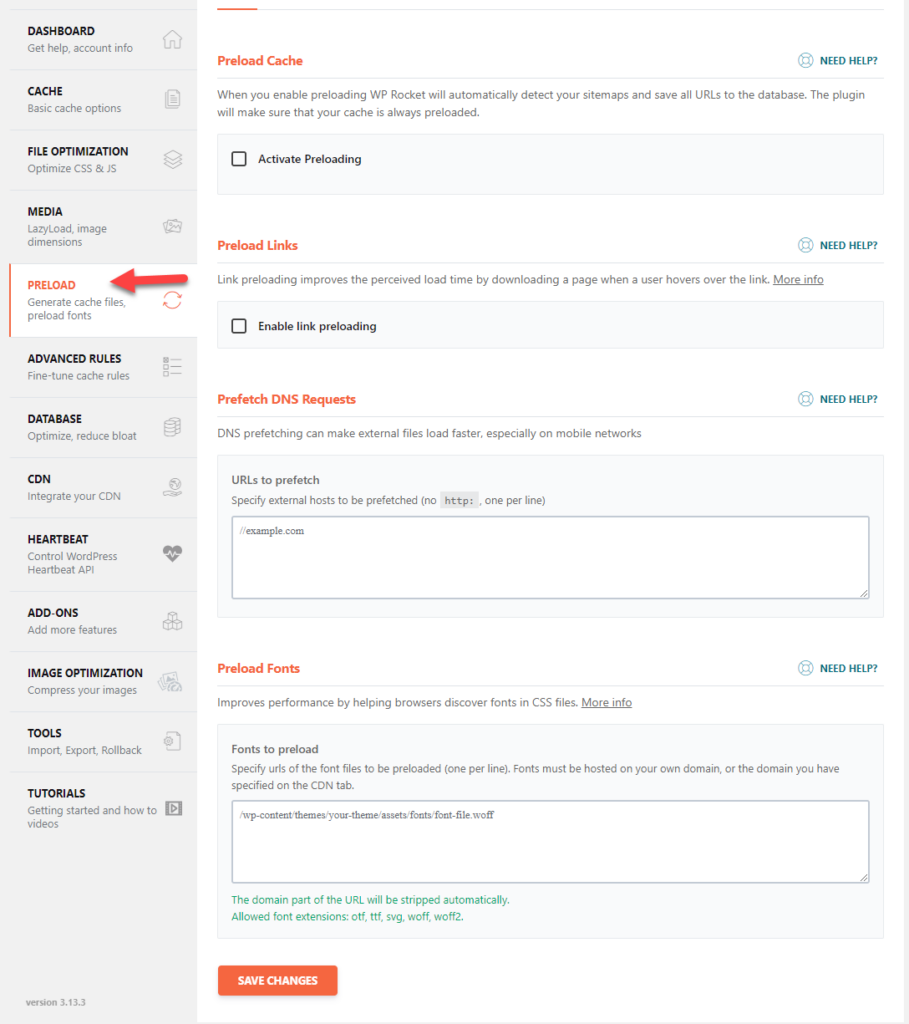
をプリロードできます
- キャッシュ
- リンク
- フォント
等々。 URL プリフェッチは、プラグインのもう 1 つの注目すべき機能です。 Google AdSense、Analytics、その他の広告ネットワークなどの外部リンクを Web サイトのヘッダーに追加すると、ユーザーが Web サイトにアクセスするたびにサーバーは HTTP リクエストを作成します。

これは悪い習慣です。
URL プリフェッチ機能を使用すると、ドメインを確実にフェッチできるようになり、プロセスが高速化されます。 主にモバイルデバイスで動作します。
5) 高度なルール
Web サイトの特定の部分をキャッシュから除外する必要がある場合は、これらの詳細ルール設定を使用します。
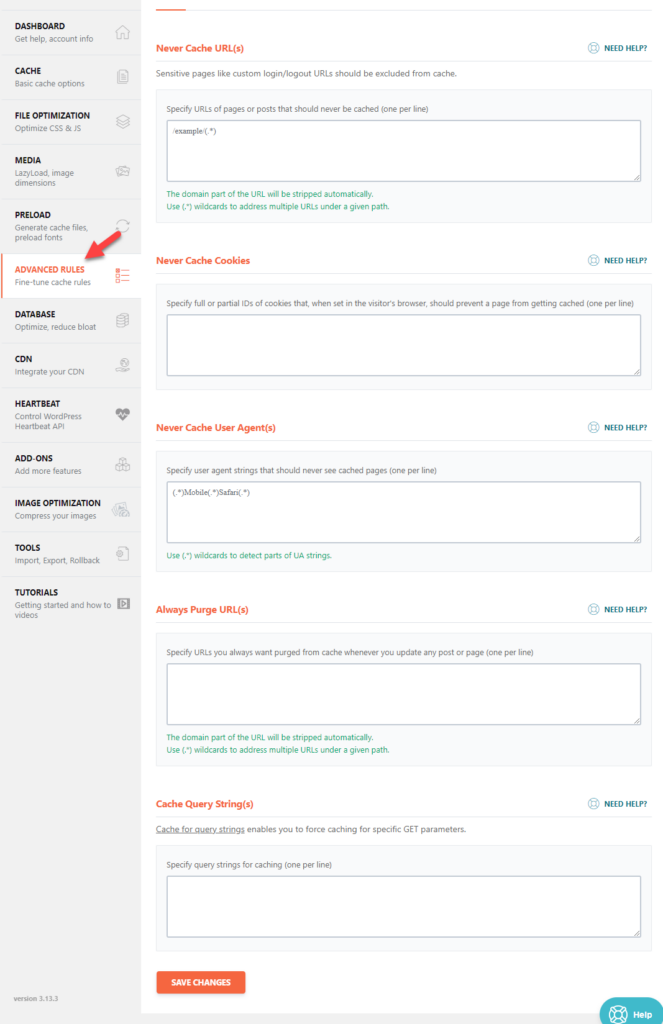
このオプションは、WooCommerce/会員制 Web サイトを運営する場合に便利です。 そこでは、次のような構成オプションが表示されます。
- URLを決してキャッシュしない
- Cookieをキャッシュしないでください
- ユーザーエージェントを決してキャッシュしない
- URL を常にパージする
- クエリ文字列をキャッシュする
名前が示すように、これらの構成はかなり高度です。 したがって、単純なブログを実行している場合は、高度なルールのオプションに入る必要はありません。
6) データベースの最適化
データベースが大きい場合は、Web サイトの速度に影響を与える可能性があります。 その場合、データベースの最適化は、実行する必要がある重要なことの 1 つになります。 WP Rocket のデータベース最適化機能を使用すると、さらに作業を進めることができます。
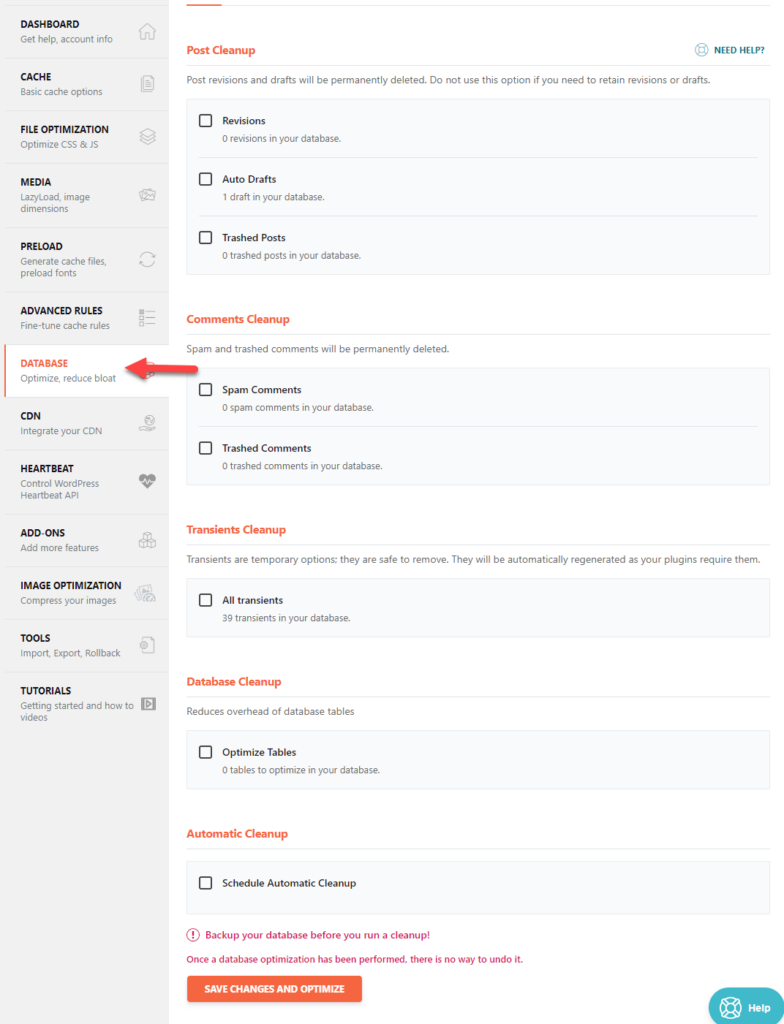
以下を最適化できます。
- 改訂
- 自動ドラフト
- ゴミ箱に捨てられた投稿
- スパムコメント
- ゴミ箱に入れられたコメント
- トランジェント
- テーブル
オプションを選択して個別に最適化できます。 一方、データベースを時々最適化したい場合は、自動クリーンアップ オプションを使用してください。 自動クリーンアップは、複数の著者がブログを運営しており、全員が複数のブログ投稿に取り組んでいる場合に適しています。
こうすることで、手動で何もせずにデータベースをクリーンアップできます。
7) CDNの統合
CDN (コンテンツ配信ネットワーク) プロバイダーは、世界中の訪問者に Web サイトをより迅速に提供するのに役立ちます。 ほとんどの CDN ネットワークには複数の場所にデータ センターがあり、Web サイトの速度を上げるのに役立ちます。
CDN を使用していて、URL を WP Rocket 構成と統合する必要がある場合は、CDN のカスタマイズを確認してください。
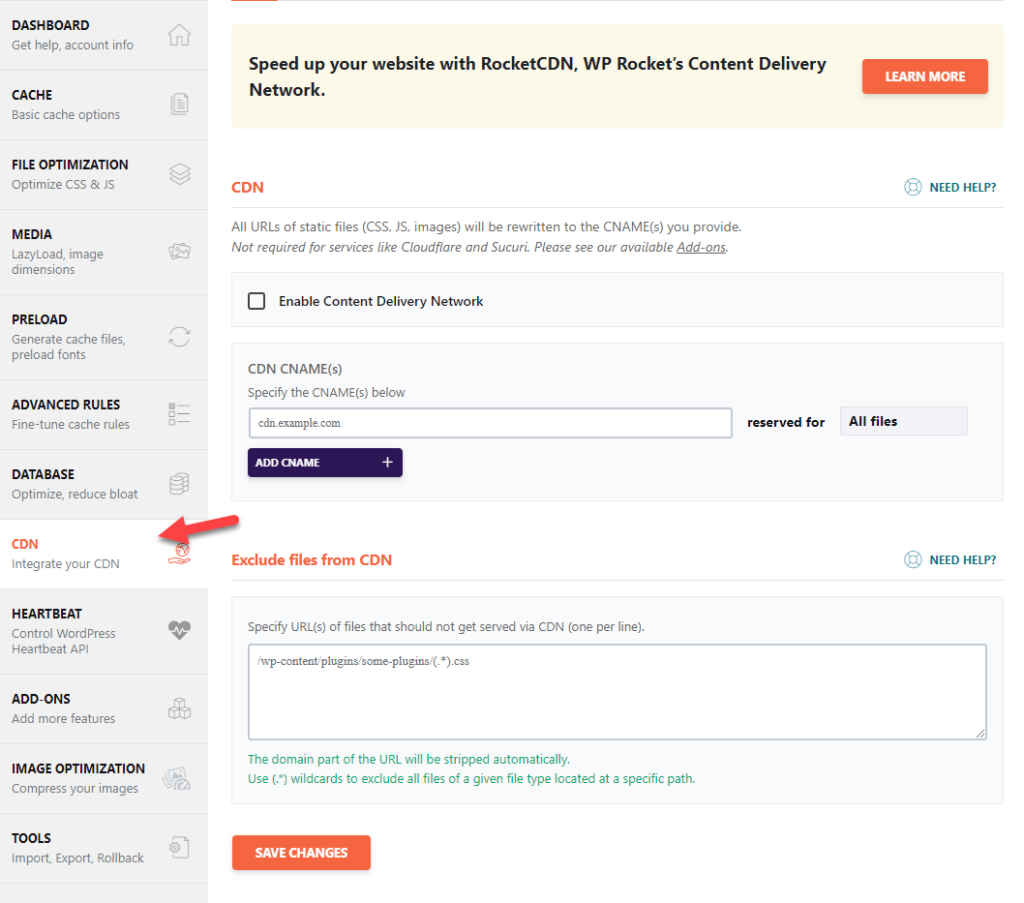
そこに CDN CNAME を入力してプロセスを完了できます。 それとは別に、CDN を介した提供から特定のファイルを除外することもできます。
8) ハートビート制御
WordPress のハートビートを制限することで、サーバーのリソースを節約できます。 WP Rocket には、ハートビートを制御するオプションが付属しています。

デフォルトでは、1 分ごとに 1 つのヒットが発生します。 オプションを変更すると、ヒットは 2 分に 1 回のみになります。 ハートビート機能に完全に依存するプラグインやテーマがある場合、これを制限することは現実的ではありません。 ハートビートを制限または無効にしている場合、テーマ/プラグインの一部の機能は正しく動作しません。
9) アドオン
Web サイトをより堅牢かつ安全にするために、Cloudflare、Sucuri などのツールを使用できます。ありがたいことに、WP Rocket にはアドオン オプションが組み込まれています。
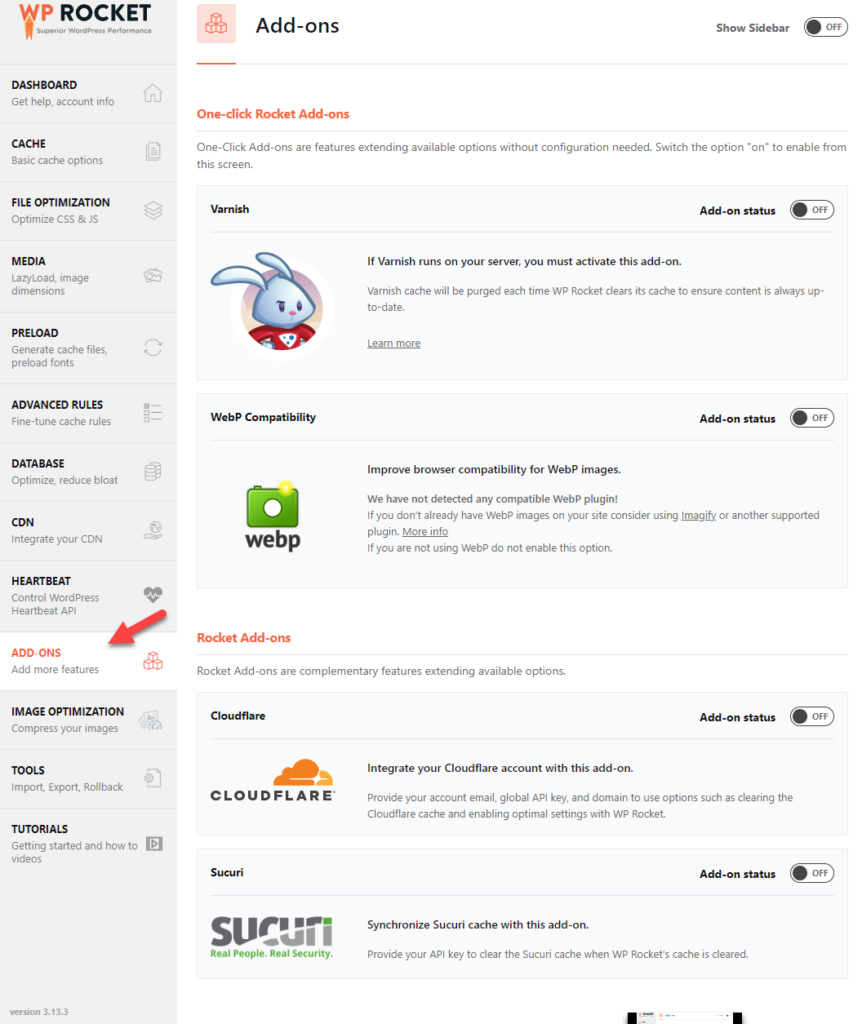
Cloudflare または Sucuri を構成する必要がある場合は、アドオンを有効にして統合プロセスを開始します。 プロセスは簡単です。 有効な API キーを提供するだけで済みます。
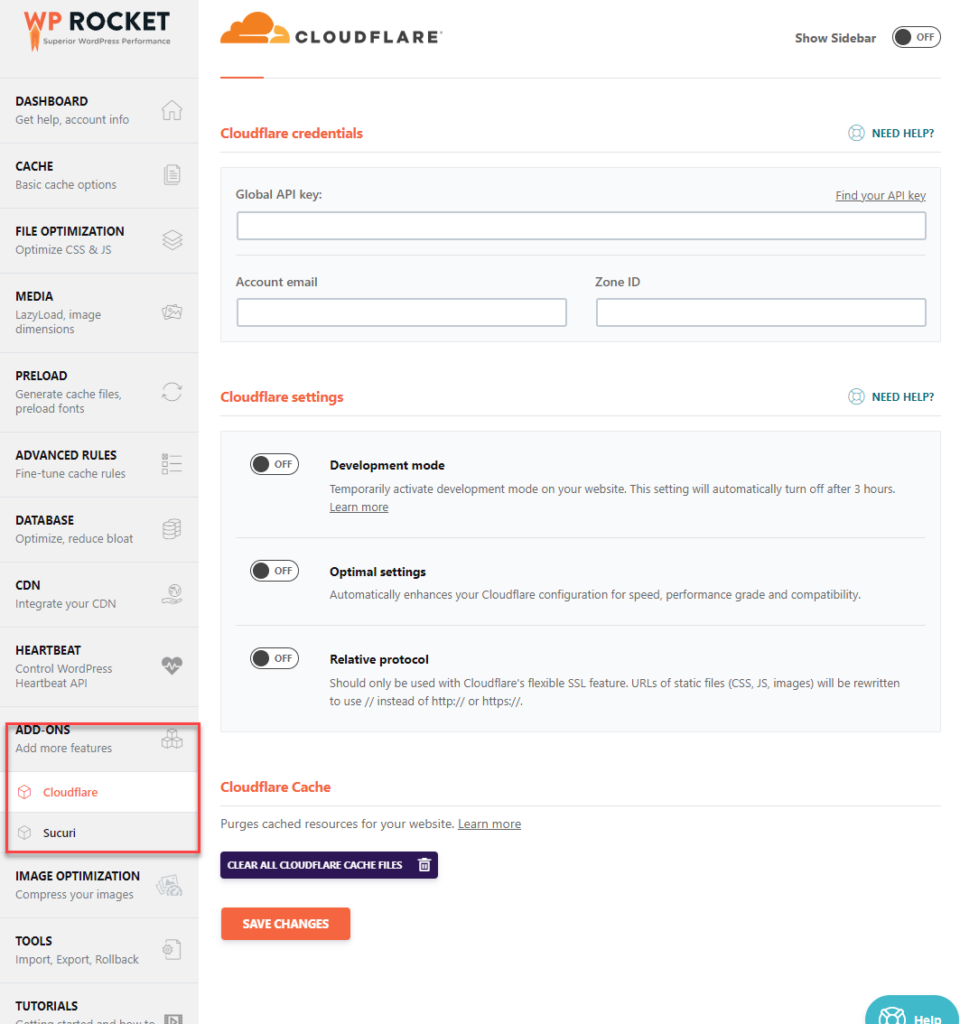
キーを入力したら、設定を保存して準備完了です。
10) ツール
ツールセクションを使用して、WP Rocket 設定をインポート/エクスポートできます。
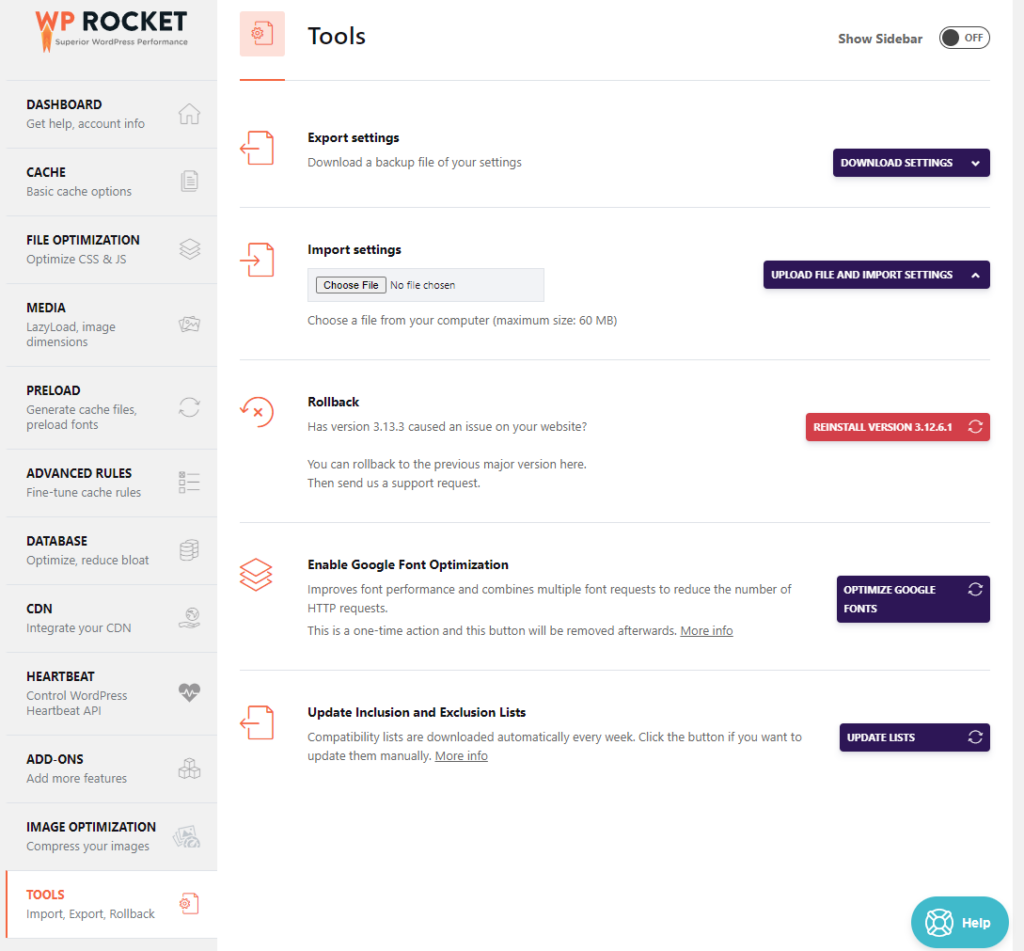
同じページから、WP Rocket の以前のバージョンにロールバックできます。 同じページから Google フォントを最適化することもできます。 Google フォントの最適化により、送信する HTTP 外部リクエストの数が減り、全体的なパフォーマンスが向上します。
それでおしまい!
これは、WP Rocket を設定して Web サイトの速度を向上させる方法です。 推奨設定でプラグインを微調整することで、全体的なパフォーマンスとユーザー エクスペリエンスを迅速に向上させることができます。
キャッシュ プラグインを探していて、最適なものが必要な場合は、WP Rocket をチェックしてください。
ボーナス: 最高の WordPress キャッシュ プラグイン
このセクションでは、WP Rocket とは別に使用する必要がある 2 つの WordPress キャッシュ プラグインを紹介します。
WPスーパーキャッシュ
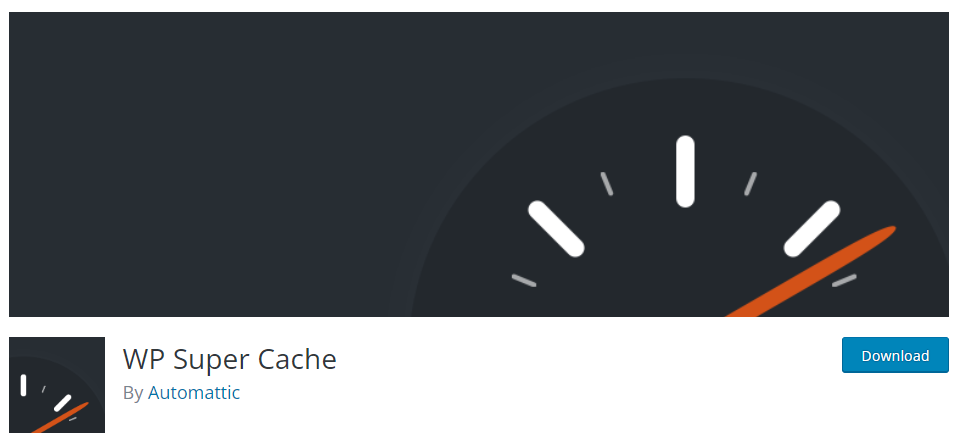
ウェブサイトの速度を最適化するための無料のソリューションが必要な場合は、WP Super Cache をチェックしてください。 WP Super Cache は人気のあるツールであり、200 万以上の Web サイトがそれを使用しています。 このツールの主な利点は、シンプルなユーザー インターフェイスです。 この使いやすいツールは、フロントエンドでキャッシュされたファイルを提供し、サーバーの負荷を軽減し、Web サイトのパフォーマンスを最適化するのに役立ちます。
WP Super Cache には CDN 統合が組み込まれているため、キャッシュ設定に CDN URL を直接入力して、Web サイトをさらに最適化できます。 このツールには、キャッシュが適切に構成されているかどうかを確認するためのキャッシュ テスターが備わっています。 設定の下にこのオプションが表示されます。 このページに移動すると、キャッシュ設定が正しく構成され、正常に動作していることを確認できます。
WP最速キャッシュ
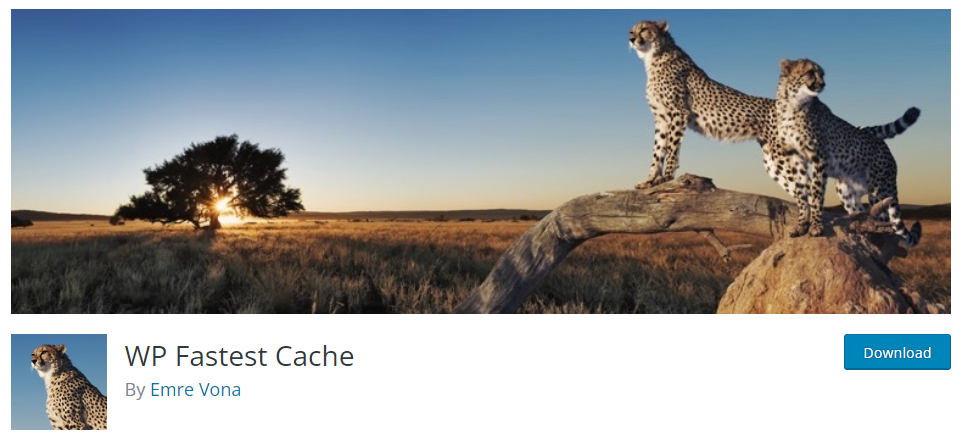
サーバーの CPU と RAM の使用量を大幅に削減するには、WP Fastest Cache の使用を開始する必要があります。 このツールはキャッシュに Mod_Rewrite メソッドを使用するため、プロセスがシンプルかつ効率的になります。 また、新しいブログ投稿を更新または公開すると、すべてのキャッシュ ファイルが削除されます。 キャッシュ ファイルが削除されると、プラグインは更新されたバージョンを生成します。
これにより、Web サイトに最新情報を問題なく提供できるようになります。 WordPress ダッシュボードからキャッシュ ファイルを手動で削除することもできます。 Cloudflareの統合により、状況がさらに改善されます。 WP Fastest Cache のもう 1 つの注目すべき機能は、ログイン ユーザーとモバイル訪問者の両方に対してキャッシュを有効/無効にできることです。
Web サイトにモバイル訪問者が多い場合、この機能が役立ちます。
結論
WP Rocket は、私たちが使用した中で最高の WordPress キャッシュ プラグインの 1 つで、優れた機能を備えています。 プレミアムバージョンのみがあり、さらに優れています。 このプラグインはプレミアムバージョンのみを提供しているため、最先端の機能が備えられています。 この記事でわかるように、WP Rocket を Web サイトにセットアップするのは簡単です。
コードを 1 行も処理することなく、WordPress または WooCommerce インストール上で WP Rocket を構成できます。 実験できるいくつかの速度最適化方法が提供されています。 構成オプションを使用すると、WP Rocket で Web サイトの速度を迅速に向上させることができます。
この記事が役に立ち、楽しんで読んでいただければ幸いです。 そうした場合は、ソーシャル メディアでこの投稿を友人やブロガー仲間と共有することを検討してください。
あなたが好きかもしれない同様の記事:
- ベスト WordPress 速度最適化プラグイン - トップ 5
- WordPress 向けのベスト Lazy Load プラグイン – トップ 6
- WordPress で画像を遅延読み込みする方法
